Hvordan kan jeg automatisere oppgaver ved å bruke kommandolinjen i macOS?
Kommandolinjen i macOS er et kraftig verktøy som kan brukes til å automatisere et bredt spekter av oppgaver. Ved å bruke kommandoer og skript kan du automatisere oppgaver som filbehandling, systemvedlikehold og programkontroll. Dette kan spare deg for tid og krefter, og det kan også hjelpe deg med å bli mer produktiv.
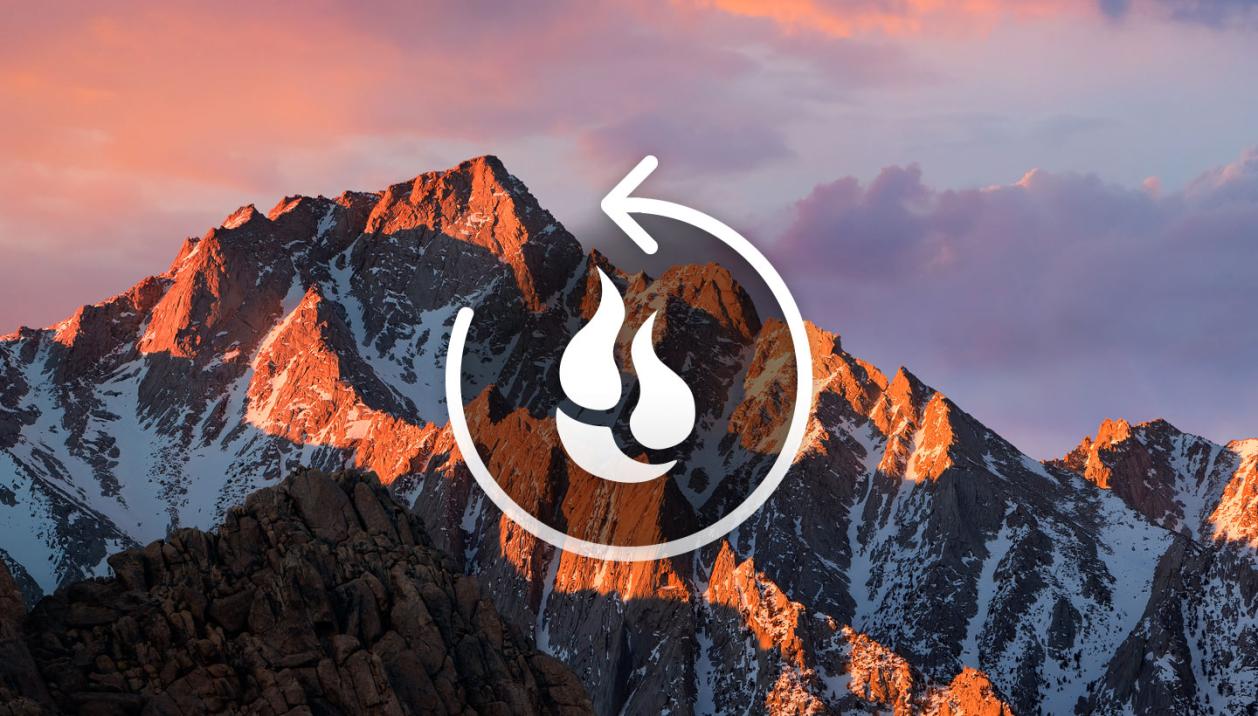
Hvorfor Automatisere Oppgaver Ved å Bruke Kommandolinjen?
- Effektivitet: Automatisering av oppgaver kan spare deg for tid og krefter. Når du har opprettet et skript for å automatisere en oppgave, kan du ganske enkelt kjøre skriptet når du trenger å utføre oppgaven.
- Konsistens: Automatiserte oppgaver utføres alltid på samme måte, noe som kan bidra til å sikre konsistens og nøyaktighet.
- Pålitelighet: Automatiserte oppgaver er mindre sannsynlig å bli påvirket av menneskelig feil.
- Skalerbarhet: Automatiserte oppgaver kan enkelt skaleres opp for å håndtere større datamengder eller mer komplekse oppgaver.
Komme I Gang Med Kommandolinjen I MacOS
For å få tilgang til kommandolinjen i macOS kan du bruke Terminal-programmet. Terminal-programmet finner du i mappen Programmer/Verktøy. Når du har åpnet Terminal-programmet, vil du se en kommandoprompt. Kommandoprompten er der du skriver inn kommandoer.
Det finnes en rekke grunnleggende kommandoer som er nyttige for å automatisere oppgaver. Disse kommandoene inkluderer:
- ls: Liste opp innholdet i en katalog.
- cd: Endre gjeldende katalog.
- cp: Kopier filer eller kataloger.
- mv: Flytt filer eller kataloger.
- rm: Fjern filer eller kataloger.
- grep: Søk etter et mønster i en fil.
- find: Finn filer eller kataloger som samsvarer med et bestemt kriterium.
Automatisere Enkle Oppgaver
Det finnes en rekke enkle oppgaver som kan automatiseres ved å bruke kommandolinjen. Du kan for eksempel bruke følgende kommandoer til å automatisere filbehandlingsaktiviteter:
- cp: Kopier filer eller kataloger.
- mv: Flytt filer eller kataloger.
- rm: Fjern filer eller kataloger.
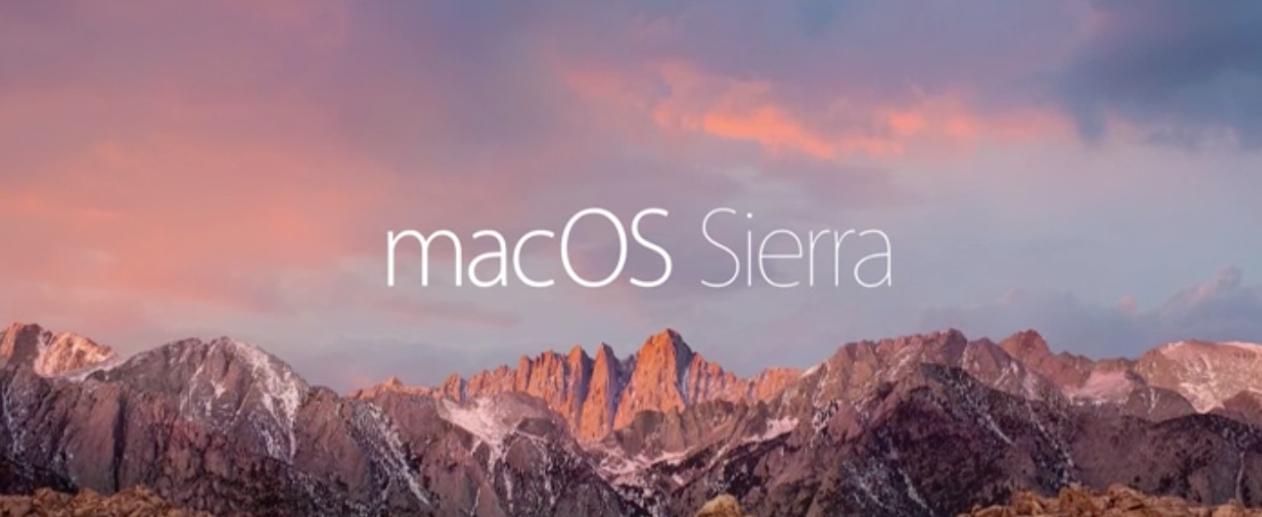
Du kan også bruke følgende kommandoer til å automatisere tekstbehandlingsaktiviteter:
- grep: Søk etter et mønster i en fil.
- find: Finn filer eller kataloger som samsvarer med et bestemt kriterium.
Planlegge Automatiserte Oppgaver
Du kan bruke cron-verktøyet til å planlegge automatiserte oppgaver. Cron-verktøyet er en demon som kjører i bakgrunnen og utfører kommandoer til bestemte tider. For å opprette en cron-jobb må du opprette en crontab-fil. En crontab-fil er en tekstfil som inneholder en liste over cron-jobber.
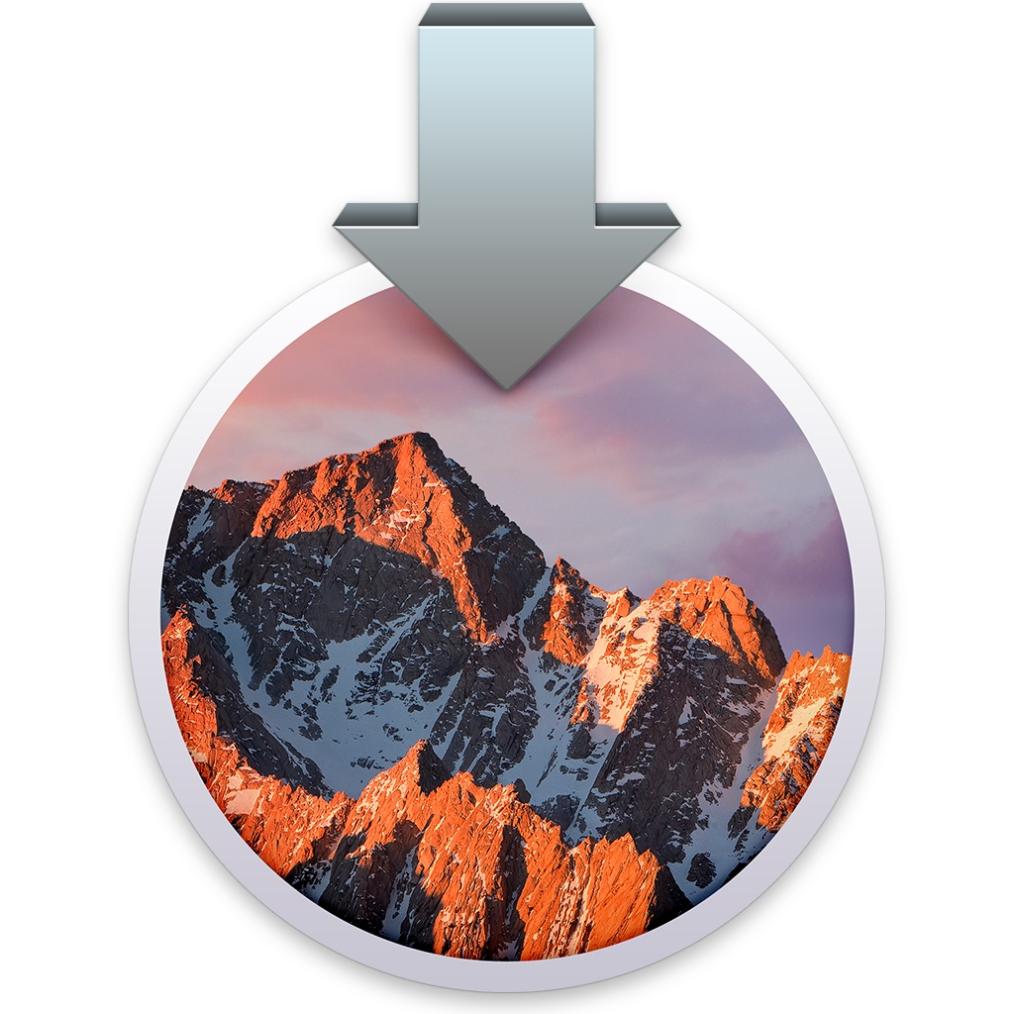
For å opprette en crontab-fil kan du bruke følgende kommando:
crontab -e
Denne kommandoen åpner crontab-filen i en tekstredigerer. Du kan deretter legge til cron-jobber i filen. Hver cron-jobb består av seks felt:
- Minutt: Minuttet jobben skal utføres.
- Time: Timen jobben skal utføres.
- Dag i måneden: Dagen i måneden jobben skal utføres.
- Måned: Måneden jobben skal utføres.
- Ukedag: Ukedagen jobben skal utføres.
- Kommando: Kommandoen som skal utføres.
For eksempel vil følgende cron-jobb utføre kommandoen /bin/backup hver dag klokken 02.00:
0 2 * * * /bin/backup
Bruke AppleScript For Mer Kompleks Automatisering
AppleScript er et skriptspråk som kan brukes til å automatisere oppgaver på macOS. AppleScript er kraftigere enn kommandolinjen, men det er også mer komplekst. Hvis du trenger å automatisere en kompleks oppgave, kan du bruke AppleScript.
For å lære mer om AppleScript kan du besøke AppleScript-nettstedet.
Tilleggsressurser
Kommandolinjen i macOS er et kraftig verktøy som kan brukes til å automatisere et bredt spekter av oppgaver. Ved å bruke kommandoer og skript kan du spare tid og krefter, forbedre konsistens og nøyaktighet og skalere opp automatiseringsarbeidet ditt. Hvis du leter etter måter å automatisere oppgaver på macOS, oppfordrer jeg deg til å utforske kommandolinjen i macOS og AppleScript.
YesNo

Legg igjen et svar